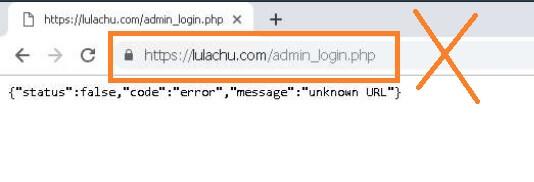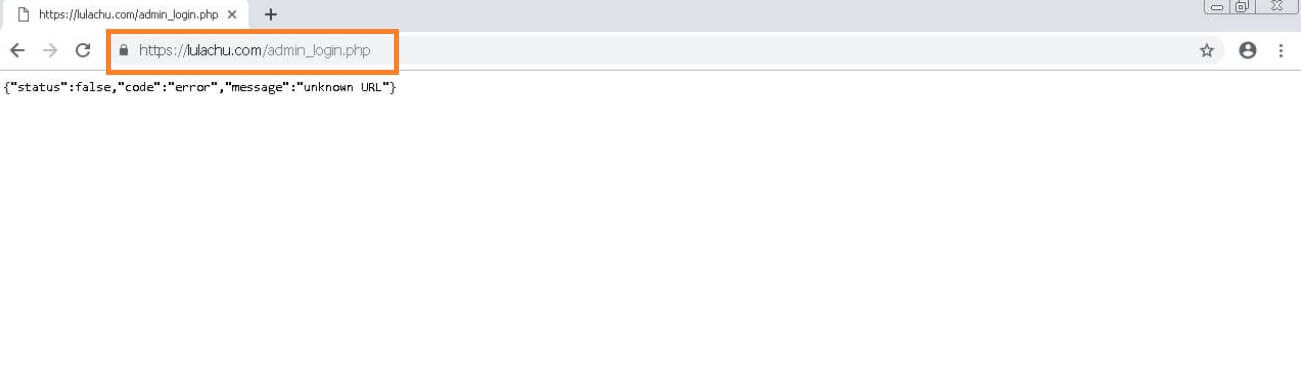The Lulachu.comの広告 GoogleChromeのような信頼できるWebブラウザに影響を与える, Mozilla Firefox, インターネットエクスプローラ, マイクロソフトエッジ, オペラ, とサファリ. このウェブサイトは、さまざまな偽のオファーでさまざまなランディングページを生成すると報告されました. Lulachu.com広告の望ましくない表示は、別の偽のWebサイトへのアクセス、またはアドウェアなどの潜在的に望ましくないプログラムの見過ごされたインストールの結果として発生する可能性があります。. どちらにしても, ブラウザにLulachu.com広告が表示されることは、現在の有害なアプリがないかシステムをスキャンする必要があることを示しています。.

脅威の概要
| 名前 | Lulachu.comウイルス |
| タイプ | 広告, ブラウザリダイレクト, PUP |
| 簡単な説明 | 不正なオファーを表示するためにブラウジングセッションを中断する疑わしいWebサイト. |
| 症状 | オンライン広告の数が増えるため、ブラウザの速度が低下します. アクセスしたWebサイトには、迷惑なポップアップやその他の広告が多数表示されます。. |
| 配布方法 | フリーウェアのインストール, バンドルパッケージ |
| 検出ツール |
システムがマルウェアの影響を受けているかどうかを確認する
ダウンロード
マルウェア除去ツール
|
| ユーザー体験 | フォーラムに参加する Lulachu.comウイルスについて話し合う. |

Lulachu.com広告 – 広がりと影響
Lulachu.com さまざまな広告の生成に使用される疑わしいWebサイトです. 影響を受けるユーザーからはウイルスと見なされることが多く、主にユーザーの知らないうちに許可なくブラウザに表示される傾向があるためです。. 真実は、Lulachu.comのようなサイトが, Onestream.red, Tirsmile.pro, Ewaglongoo.com そして、私たちのチームによって報告された他の多くの人は、ユーザーが潜在的に望ましくないプログラムをそのコンピューターで実行させた後、人気のあるブラウザーをハイジャックすることがよくあります.
不運にも, インストーラーに隠されたエクストラを備えたさまざまな無料プログラムがウェブ上にあります. このようなアプリのインストーラーは、デフォルトで不要なアプリをインストールするように設定されています. トリッキーな部分は、エクストラが必要かどうかを尋ねられないことです. したがって、不要なアプリのインストールは、ユーザーが気付かないままのプロセスです。. これらのアプリはメディアプレーヤーである可能性があります, 読者, 運転手, 等.
この副作用を防ぎ、潜在的に望ましくないプログラムを維持するため (アドウェア, ブラウザハイジャッカー, ブラウザ拡張機能, 等) コンピュータシステムから離れて, 各インストーラーステップに表示される詳細を確認する必要があります. また、利用可能な場合はいつでも、詳細/カスタム構成ステップを選択することをお勧めします。. そこで、追加されたPUPの存在を検出し、最終的にそれらのインストールをオプトアウトできる場合があります.
そして、望ましくないプログラムがあなたのPCで実行されている限り、それはリダイレクトを引き起こし続けるだけではありません Lulachu.com だけでなく、ブラウザ全体に多くの追加の迷惑な広告を生成します. これらの広告は、マルウェアを配信する破損したWebページを開くように設定されている可能性があるため, ランサムウェアなどの深刻な脅威に気付かずにデバイスを感染させる可能性があります, トロイの木馬, スパイウェア, およびその他.
いつ Lulachu.com ウェブサイトがお好みのウェブブラウザに読み込まれ、スポンサー付きコンテンツを表示する他の偽のウェブサイトにリダイレクトされる可能性があります. 一部のリダイレクトはあなたを上陸させる可能性があるので注意してください フィッシングWebサイト 誤解を招く情報を提示することにより、あなたの機密性の高い資格情報を盗むことを目的としています.
分析 Lulachu.comの報告によると、このWebサイトは、影響を受けるシステムで多数の追加のブラウザプロセスをアクティブ化するように設定されています。. これ, 順番に, Lulachu.comが実現暗号マイニングスキームに使用されていることを意味する可能性があります. 結果として, PCリソースは、次のような暗号通貨のマイニングに利用できます ビットコイン. その結果, 影響を受けるブラウザが遅くなり、応答しなくなる可能性があります. 特定のsystmパフォーマンスの問題にも気付く場合があります.

Lulachu.com広告を削除する方法
Lulachu.com広告と、ブラウザでの表示を可能にするすべての関連ファイルを削除するため, いくつかの削除手順を完了する必要があります. 以下のガイドでは、すべての削除手順を正確な順序で確認できます. 手動または自動の削除アプローチから選択できます. この特定の望ましくないプログラムを完全に取り除き、コンピュータのセキュリティを強化するために, 手順を組み合わせることをお勧めします. プロのマルウェア対策ツールには、Lulachu.comの広告感染に対する独自の定義がある可能性が高いことを覚えておいてください。. だから彼らは別の名前でそれを検出することができました.
さらに質問がある場合、または削除プロセスについてさらにサポートが必要な場合, コメントを残すか、私たちの電子メールで私達に連絡することを躊躇しないでください.
- ウィンドウズ
- Mac OS X
- グーグルクローム
- Mozilla Firefox
- マイクロソフトエッジ
- サファリ
- インターネットエクスプローラ
- プッシュポップアップを停止します
WindowsからLulachu.comウイルスを削除する方法.
ステップ 1: SpyHunterAnti-MalwareToolを使用してLulachu.comウイルスをスキャンします



ステップ 2: PC をセーフ モードで起動する





ステップ 3: Lulachu.comウイルスと関連ソフトウェアをWindowsからアンインストールします
Windows のアンインストール手順 11



Windows のアンインストール手順 10 および旧バージョン
これは、ほとんどのプログラムをアンインストールできるはずのいくつかの簡単な手順の方法です。. Windowsを使用しているかどうかに関係なく 10, 8, 7, VistaまたはXP, それらのステップは仕事を成し遂げます. プログラムまたはそのフォルダをごみ箱にドラッグすると、 非常に悪い決断. あなたがそれをするなら, プログラムの断片が残されています, そしてそれはあなたのPCの不安定な仕事につながる可能性があります, ファイルタイプの関連付けやその他の不快なアクティビティに関するエラー. コンピュータからプログラムを削除する適切な方法は、それをアンインストールすることです. それをするために:


 上記の手順に従うと、ほとんどのプログラムが正常にアンインストールされます.
上記の手順に従うと、ほとんどのプログラムが正常にアンインストールされます.
ステップ 4: すべてのレジストリをクリーンアップ, Created by Lulachu.com virus on Your PC.
通常対象となるWindowsマシンのレジストリは次のとおりです。:
- HKEY_LOCAL_MACHINE Software Microsoft Windows CurrentVersion Run
- HKEY_CURRENT_USER Software Microsoft Windows CurrentVersion Run
- HKEY_LOCAL_MACHINE Software Microsoft Windows CurrentVersion RunOnce
- HKEY_CURRENT_USER Software Microsoft Windows CurrentVersion RunOnce
これらにアクセスするには、Windowsレジストリエディタを開き、値を削除します。, そこにLulachu.comウイルスによって作成されました. これは、以下の手順に従うことで発生する可能性があります:


 ヒント: ウイルスによって作成された値を見つけるには, あなたはそれを右クリックしてクリックすることができます "変更" 実行するように設定されているファイルを確認する. これがウイルスファイルの場所である場合, 値を削除します.
ヒント: ウイルスによって作成された値を見つけるには, あなたはそれを右クリックしてクリックすることができます "変更" 実行するように設定されているファイルを確認する. これがウイルスファイルの場所である場合, 値を削除します.
Lulachu.comウイルスのビデオ削除ガイド (ウィンドウズ).
MacOSXからLulachu.comウイルスを取り除く.
ステップ 1: Lulachu.comウイルスをアンインストールし、関連するファイルやオブジェクトを削除します





Macには、ログイン時に自動的に起動するアイテムのリストが表示されます. Lulachu.comウイルスと同一または類似の疑わしいアプリを探します. 自動的に実行を停止するアプリをチェックしてから、マイナスを選択します (「「-「「) それを隠すためのアイコン.
- に移動 ファインダ.
- 検索バーに、削除するアプリの名前を入力します.
- 検索バーの上にある2つのドロップダウンメニューを次のように変更します 「システムファイル」 と 「含まれています」 削除するアプリケーションに関連付けられているすべてのファイルを表示できるようにします. 一部のファイルはアプリに関連していない可能性があることに注意してください。削除するファイルには十分注意してください。.
- すべてのファイルが関連している場合, を保持します ⌘+A それらを選択してからそれらを駆動するためのボタン "ごみ".
あなたが経由してLulachu.comウイルスを削除できない場合 ステップ 1 その上:
アプリケーションまたは上記の他の場所でウイルスファイルおよびオブジェクトが見つからない場合, Macのライブラリで手動でそれらを探すことができます. しかし、これを行う前に, 以下の免責事項をお読みください:



次の他の人と同じ手順を繰り返すことができます としょうかん ディレクトリ:
→ 〜/ Library / LaunchAgents
/Library / LaunchDaemons
ヒント: 〜 わざとそこにあります, それはより多くのLaunchAgentにつながるからです.
ステップ 2: Lulachu.comウイルスファイルをスキャンしてMacから削除します
Lulachu.comウイルスなどの不要なスクリプトやプログラムの結果としてMacで問題が発生した場合, 脅威を排除するための推奨される方法は、マルウェア対策プログラムを使用することです。. SpyHunter for Macは、Macのセキュリティを向上させ、将来的に保護する他のモジュールとともに、高度なセキュリティ機能を提供します.
Lulachu.comウイルスのビデオ削除ガイド (マック)
GoogleChromeからLulachu.comウイルスを削除します.
ステップ 1: Google Chromeを起動し、ドロップメニューを開きます

ステップ 2: カーソルを上に移動します "ツール" 次に、拡張メニューから選択します "拡張機能"

ステップ 3: 開店から "拡張機能" メニューで不要な拡張子を見つけてクリックします "削除する" ボタン.

ステップ 4: 拡張機能が削除された後, 赤から閉じてGoogleChromeを再起動します "バツ" 右上隅にあるボタンをクリックして、もう一度開始します.
MozillaFirefoxからLulachu.comウイルスを消去します.
ステップ 1: MozillaFirefoxを起動します. メニューウィンドウを開く:

ステップ 2: を選択 "アドオン" メニューからのアイコン.

ステップ 3: 不要な拡張子を選択してクリックします "削除する"

ステップ 4: 拡張機能が削除された後, 赤から閉じてMozillaFirefoxを再起動します "バツ" 右上隅にあるボタンをクリックして、もう一度開始します.
MicrosoftEdgeからLulachu.comウイルスをアンインストールします.
ステップ 1: Edgeブラウザを起動します.
ステップ 2: 右上隅のアイコンをクリックして、ドロップメニューを開きます.

ステップ 3: ドロップメニューから選択します "拡張機能".

ステップ 4: 削除したい悪意のある拡張機能の疑いを選択し、歯車のアイコンをクリックします.

ステップ 5: 下にスクロールして[アンインストール]をクリックして、悪意のある拡張機能を削除します.

SafariからLulachu.comウイルスを削除します
ステップ 1: Safariアプリを起動します.
ステップ 2: マウスカーソルを画面の上部に置いた後, Safariテキストをクリックして、ドロップダウンメニューを開きます.
ステップ 3: メニューから, クリック "環境設定".

ステップ 4: その後, [拡張機能]タブを選択します.

ステップ 5: 削除する拡張機能を1回クリックします.
ステップ 6: [アンインストール]をクリックします.

アンインストールの確認を求めるポップアップウィンドウが表示されます 拡張子. 選択する 'アンインストール' また, そしてLulachu.comウイルスは削除されます.
InternetExplorerからLulachu.comウイルスを排除します.
ステップ 1: InternetExplorerを起動します.
ステップ 2: 「ツール」というラベルの付いた歯車アイコンをクリックしてドロップメニューを開き、「アドオンの管理」を選択します

ステップ 3: [アドオンの管理]ウィンドウで.

ステップ 4: 削除する拡張子を選択し、[無効にする]をクリックします. 選択した拡張機能を無効にしようとしていることを通知するポップアップウィンドウが表示されます, さらにいくつかのアドオンも無効になっている可能性があります. すべてのチェックボックスをオンのままにします, [無効にする]をクリックします.

ステップ 5: 不要な拡張子が削除された後, 右上隅にある赤い「X」ボタンからInternetExplorerを閉じて再起動し、再起動します.
ブラウザからプッシュ通知を削除する
GoogleChromeからのプッシュ通知をオフにする
GoogleChromeブラウザからのプッシュ通知を無効にするには, 以下の手順に従ってください:
ステップ 1: に移動 設定 Chromeで.

ステップ 2: 設定で, 選択する "高度な設定」:

ステップ 3: クリック "コンテンツ設定」:

ステップ 4: 開ける "通知」:

ステップ 5: 3つのドットをクリックして、[ブロック]を選択します, オプションの編集または削除:

Firefoxでプッシュ通知を削除する
ステップ 1: Firefoxのオプションに移動します.

ステップ 2: 設定に移動", 検索バーに「通知」と入力して、 "設定":

ステップ 3: 通知を削除したいサイトで[削除]をクリックし、[変更を保存]をクリックします

Operaでプッシュ通知を停止する
ステップ 1: Operaで, 押す ALT + P 設定に移動します.

ステップ 2: 検索の設定で, 「コンテンツ」と入力してコンテンツ設定に移動します.

ステップ 3: オープン通知:

ステップ 4: GoogleChromeで行ったのと同じことを行います (以下に説明します):

Safariでプッシュ通知を排除する
ステップ 1: Safariの設定を開く.

ステップ 2: プッシュポップアップが消えた場所からドメインを選択し、に変更します "拒否" から "許可する".
Lulachu.com virus-FAQ
What Is Lulachu.com virus?
Lulachu.comウイルスの脅威はアドウェアまたは ブラウザリダイレクトウイルス.
コンピューターの速度が大幅に低下し、広告が表示される場合があります. 主なアイデアは、情報が盗まれたり、デバイスに表示される広告が増える可能性があることです。.
このような不要なアプリの作成者は、クリック課金制を利用して、コンピューターにリスクの高い、または資金を生み出す可能性のあるさまざまな種類のWebサイトにアクセスさせます。. これが、広告に表示されるWebサイトの種類を気にしない理由です。. これにより、不要なソフトウェアがOSにとって間接的に危険になります.
What Are the Symptoms of Lulachu.com virus?
この特定の脅威と一般的に不要なアプリがアクティブな場合に探すべきいくつかの症状があります:
症状 #1: 一般的に、コンピュータの速度が低下し、パフォーマンスが低下する可能性があります.
症状 #2: ツールバーがあります, 追加したことを覚えていないWebブラウザ上のアドオンまたは拡張機能.
症状 #3: すべてのタイプの広告が表示されます, 広告でサポートされている検索結果のように, ランダムに表示されるポップアップとリダイレクト.
症状 #4: Macにインストールされたアプリが自動的に実行されているのがわかりますが、それらをインストールしたことを覚えていません。.
症状 #5: タスクマネージャーで疑わしいプロセスが実行されているのがわかります.
これらの症状が1つ以上見られる場合, その後、セキュリティの専門家は、コンピュータのウイルスをチェックすることを推奨しています.
不要なプログラムの種類?
ほとんどのマルウェア研究者とサイバーセキュリティ専門家によると, 現在デバイスに影響を与える可能性のある脅威は次のとおりです。 不正なウイルス対策ソフトウェア, アドウェア, ブラウザハイジャッカー, クリッカー, 偽のオプティマイザーとあらゆる形式の PUP.
私が持っている場合はどうすればよいですか "ウイルス" Lulachu.comウイルスのように?
いくつかの簡単なアクションで. 何よりもまず, これらの手順に従うことが不可欠です:
ステップ 1: 安全なコンピューターを探す 別のネットワークに接続します, Macが感染したものではありません.
ステップ 2: すべてのパスワードを変更する, メールパスワードから.
ステップ 3: 有効 二要素認証 重要なアカウントを保護するため.
ステップ 4: 銀行に電話して クレジットカードの詳細を変更する (シークレットコード, 等) オンライン ショッピング用にクレジット カードを保存した場合、またはカードを使用してオンライン アクティビティを行った場合.
ステップ 5: 必ず ISPに電話する (インターネットプロバイダーまたはキャリア) IPアドレスを変更するように依頼します.
ステップ 6: あなたの Wi-Fiパスワード.
ステップ 7: (オプション): ネットワークに接続されているすべてのデバイスでウイルスをスキャンし、影響を受けている場合はこれらの手順を繰り返してください。.
ステップ 8: マルウェア対策をインストールする お持ちのすべてのデバイスでリアルタイム保護を備えたソフトウェア.
ステップ 9: 何も知らないサイトからソフトウェアをダウンロードしないようにし、近づかないようにしてください 評判の低いウェブサイト 一般に.
これらの推奨事項に従う場合, ネットワークとすべてのデバイスは、脅威や情報を侵害するソフトウェアに対して大幅に安全になり、将来的にもウイルスに感染せずに保護されます。.
How Does Lulachu.com virus Work?
インストールしたら, Lulachu.com virus can データを収集します を使用して トラッカー. このデータはあなたのウェブ閲覧習慣に関するものです, アクセスしたウェブサイトや使用した検索用語など. その後、広告であなたをターゲットにしたり、あなたの情報を第三者に販売したりするために使用されます。.
Lulachu.com virus can also 他の悪意のあるソフトウェアをコンピュータにダウンロードする, ウイルスやスパイウェアなど, 個人情報を盗んだり、危険な広告を表示したりするために使用される可能性があります, ウイルスサイトや詐欺サイトにリダイレクトされる可能性があります.
Is Lulachu.com virus Malware?
真実は、PUP (アドウェア, ブラウザハイジャッカー) ウイルスではありません, しかし、同じように危険かもしれません マルウェア Web サイトや詐欺ページが表示され、リダイレクトされる可能性があるため.
多くのセキュリティ専門家は、望ましくない可能性のあるプログラムをマルウェアとして分類しています. これは、PUP が引き起こす望ましくない影響のためです。, 煩わしい広告の表示や、ユーザーの認識や同意なしにユーザー データを収集するなど.
Lulachu.comウイルス研究について
SensorsTechForum.comで公開するコンテンツ, このLulachu.comウイルスのハウツー除去ガイドが含まれています, 広範な研究の結果です, あなたが特定のものを取り除くのを助けるためのハードワークと私たちのチームの献身, アドウェア関連の問題, ブラウザとコンピュータシステムを復元します.
Lulachu.comウイルスの調査はどのように行ったのですか?
私たちの研究は独立した調査に基づいていることに注意してください. 私たちは独立したセキュリティ研究者と連絡を取り合っています, そのおかげで、最新のマルウェアに関する最新情報を毎日受け取ることができます, アドウェア, およびブラウザハイジャッカーの定義.
さらに, the research behind the Lulachu.com virus threat is backed with VirusTotal.
このオンラインの脅威をよりよく理解するために, 知識のある詳細を提供する以下の記事を参照してください.